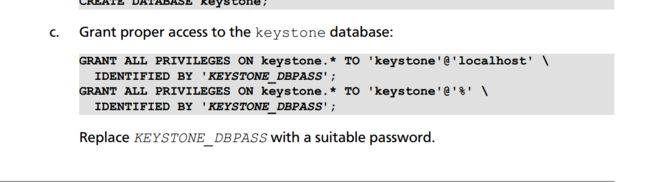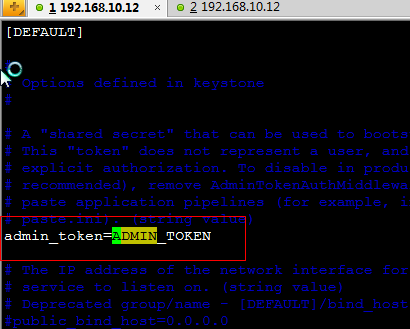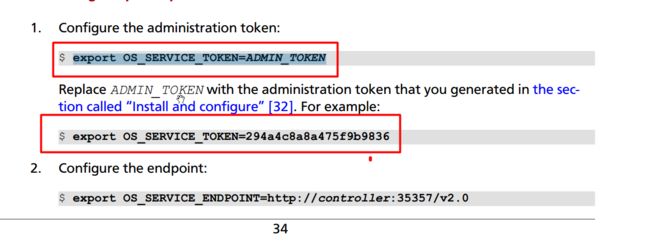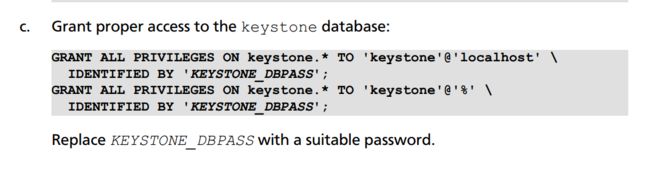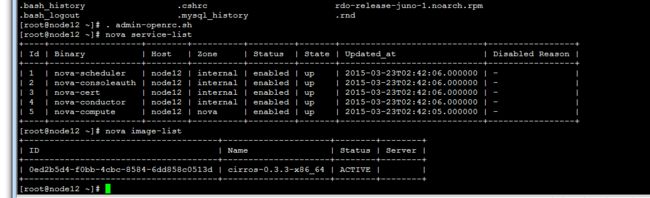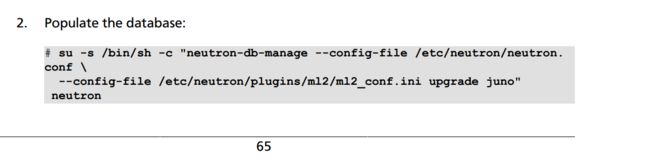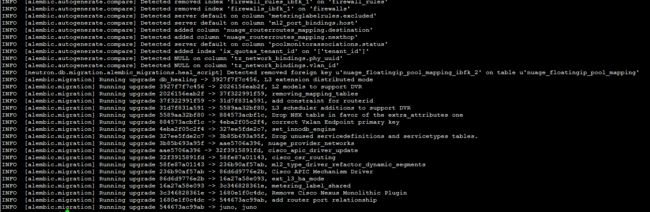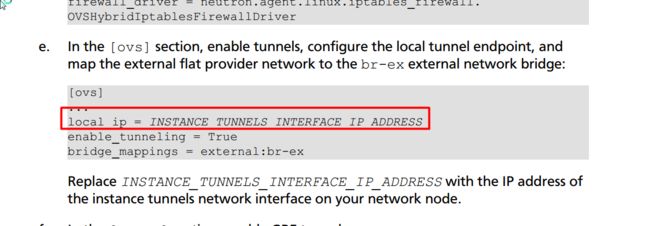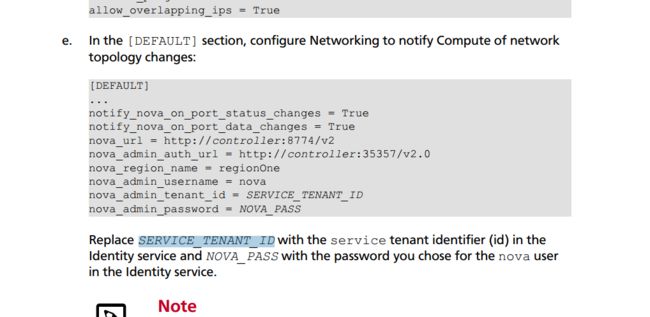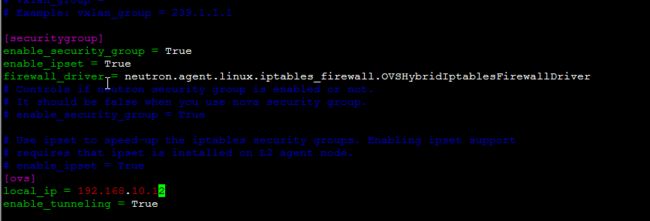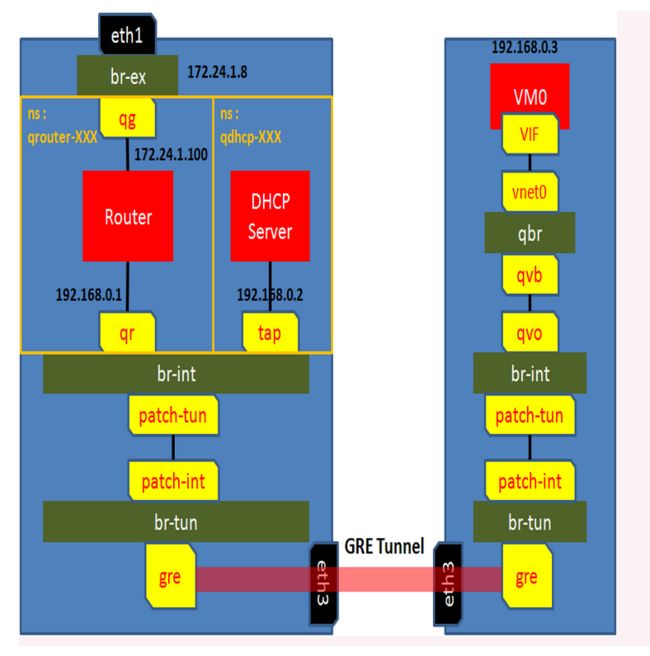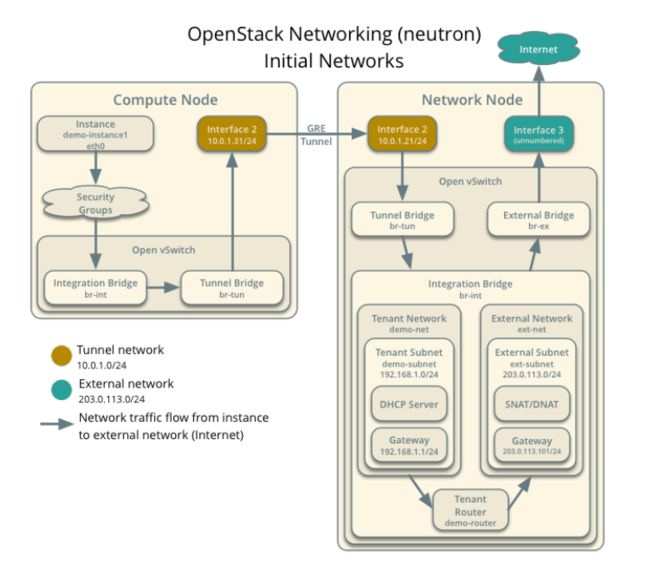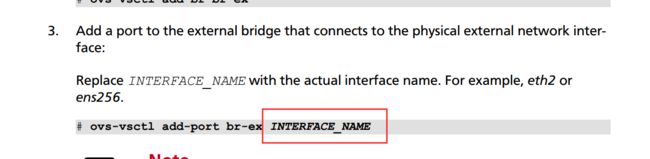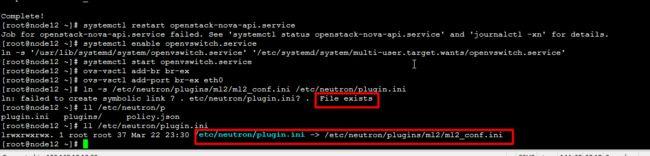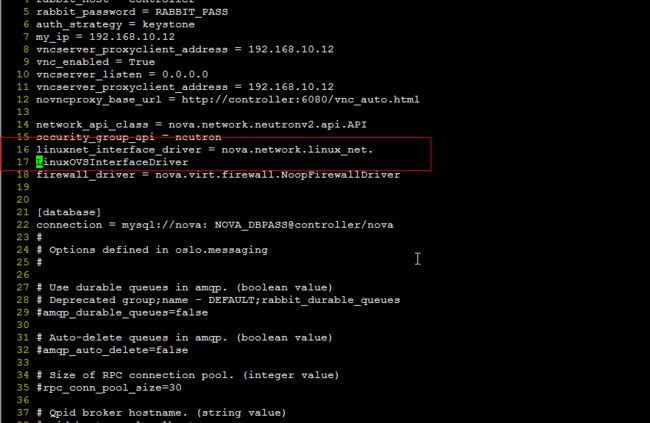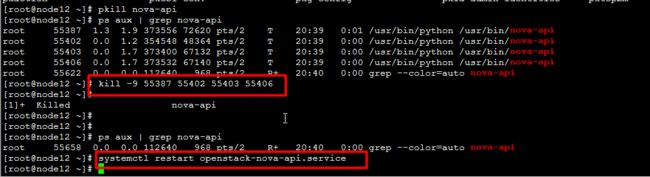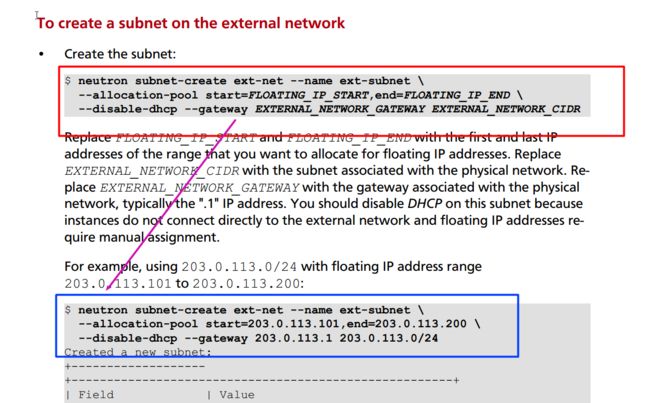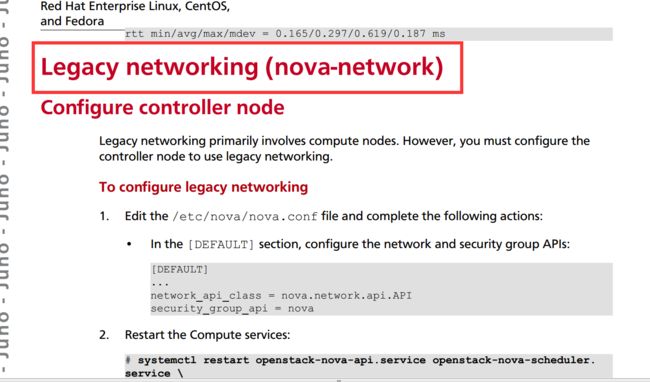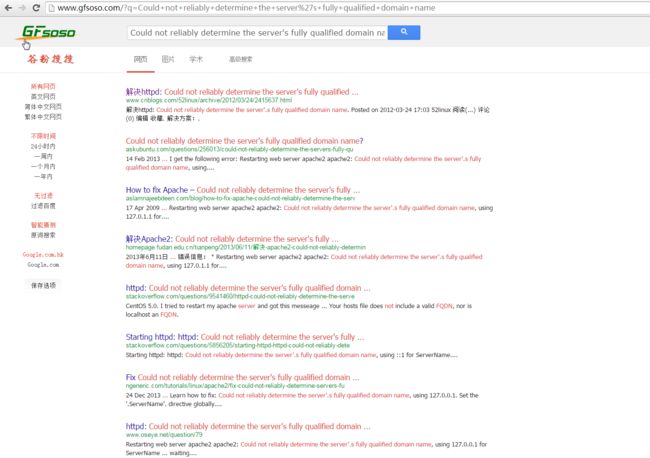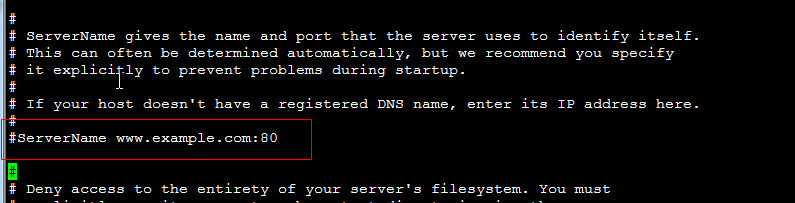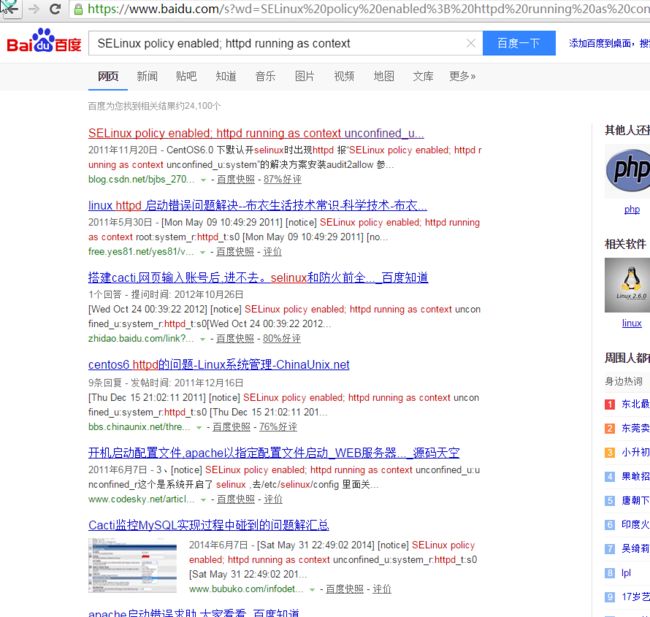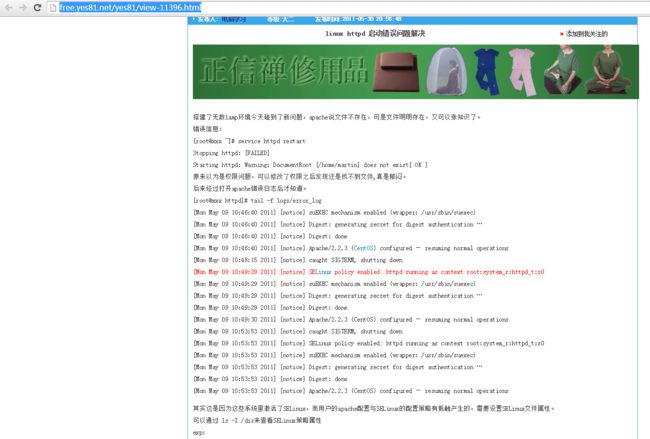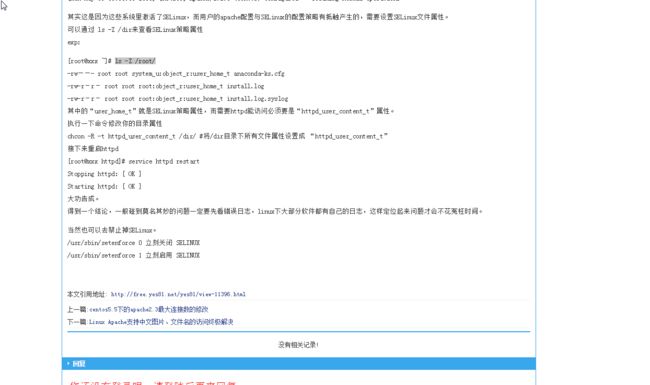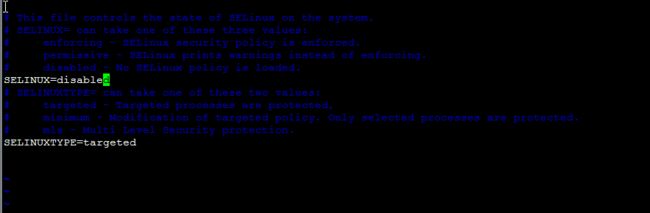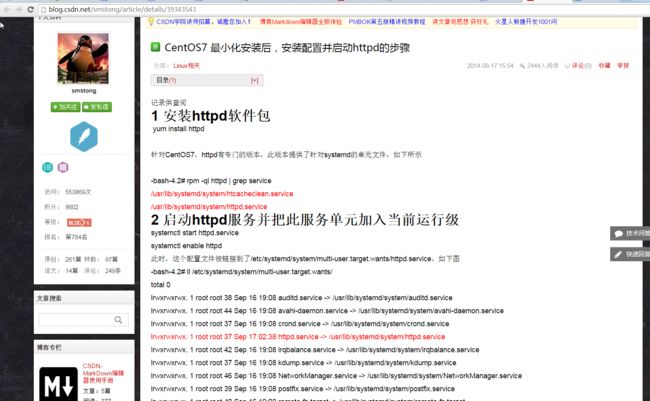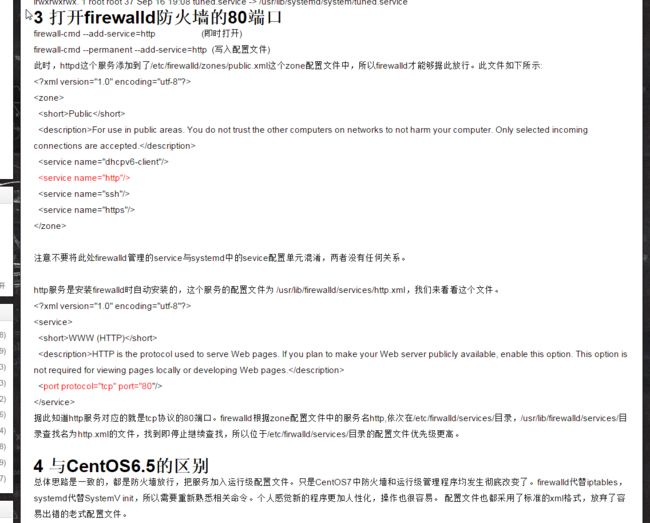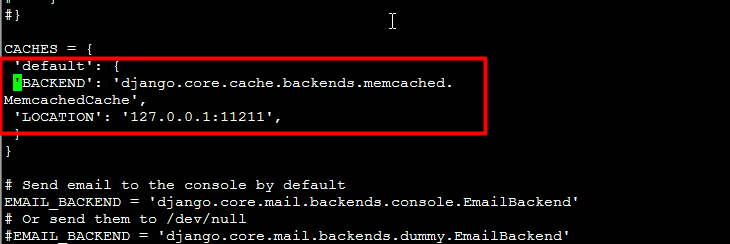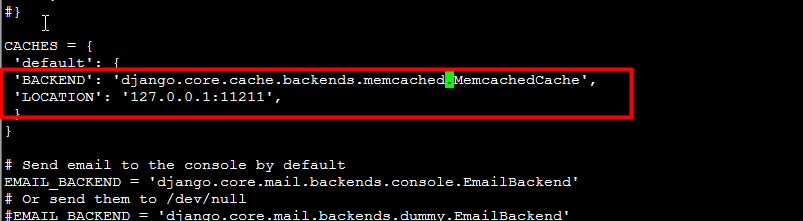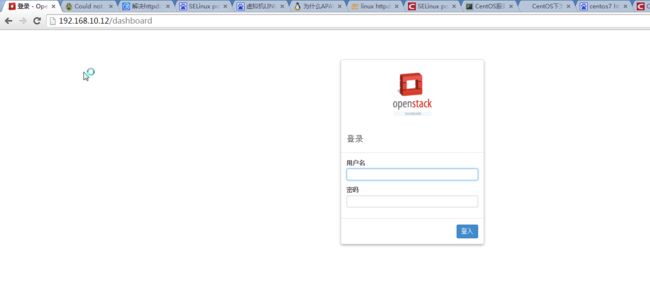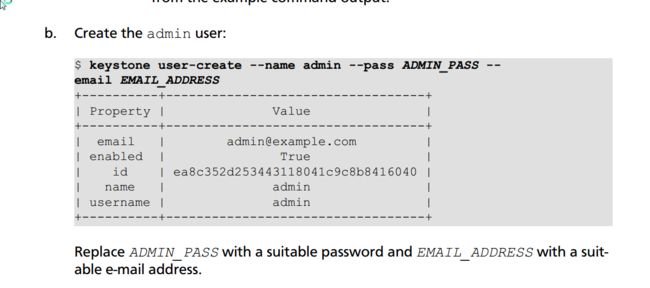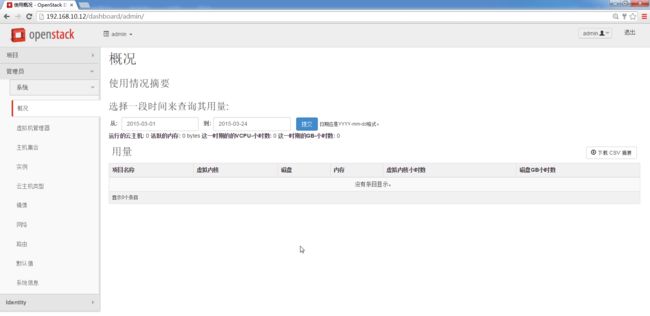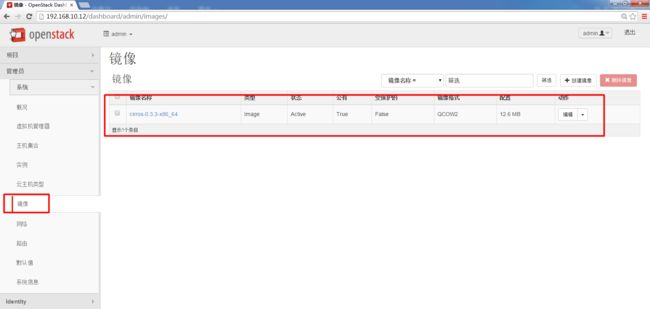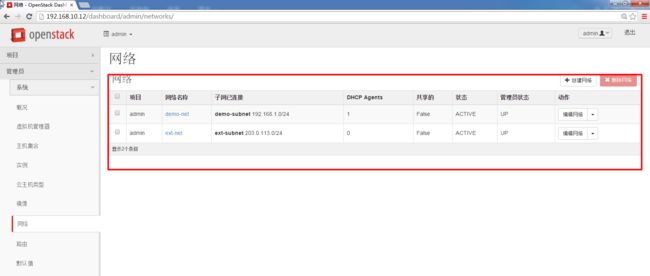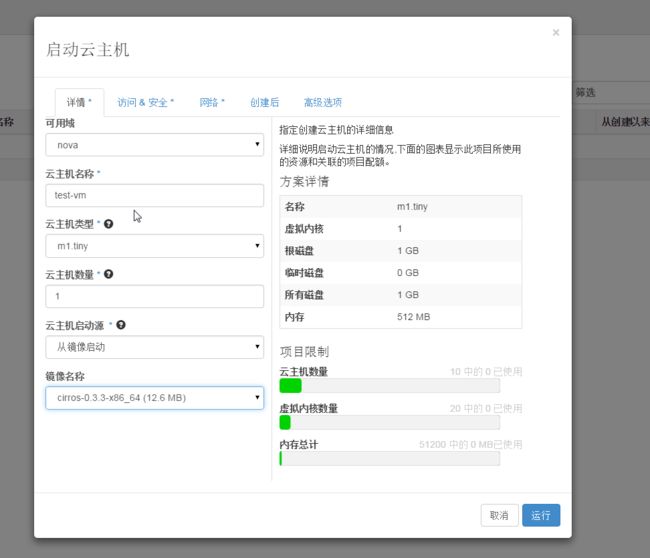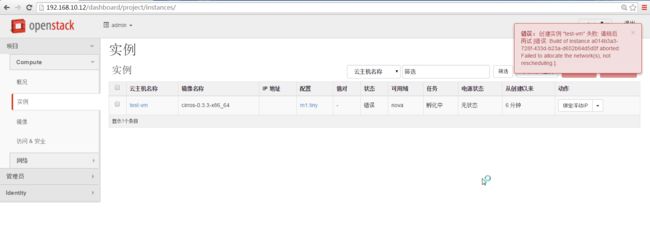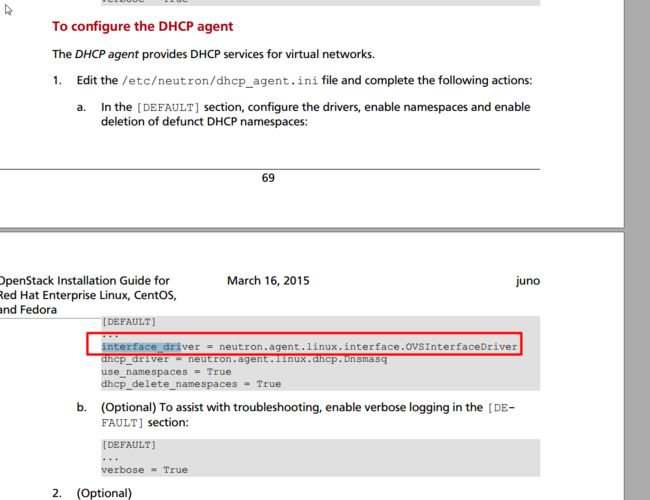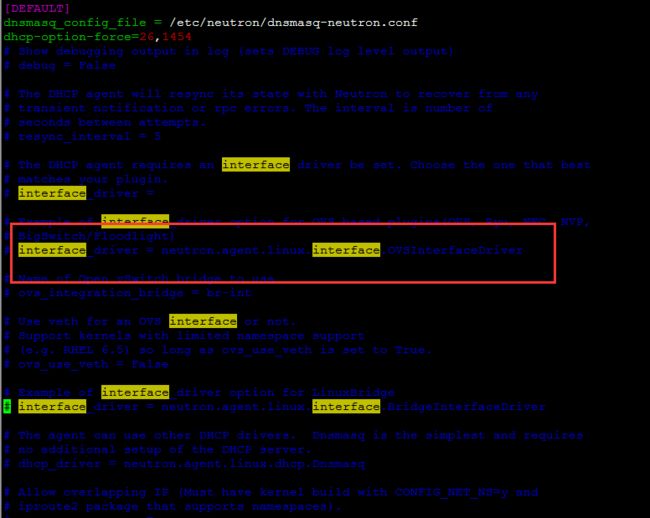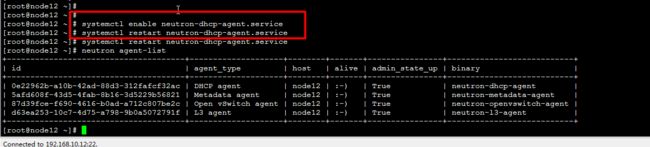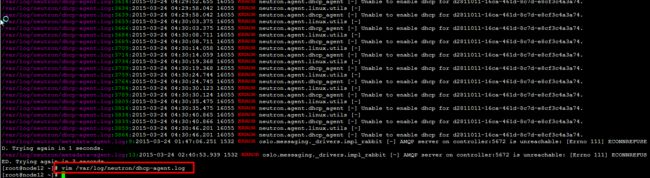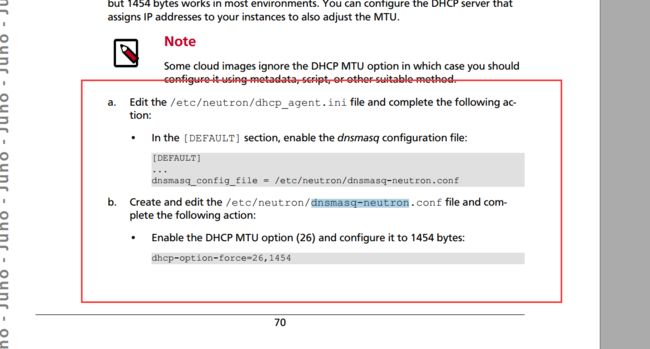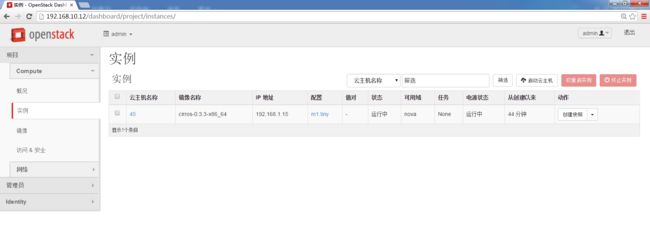openstack juno 完全按照官方文档安装
http://pan.baidu.com/s/1hqiWODm
本文档旨在指导新手直接利用openstack juno的官方安装文档,一条条复制来安装openstack juno。会指出文档中
的一些容易混淆的地方。
keystone安装:
1、安装keystone对数据库授权时候,不能直接copy,因为
IDENTIFIED BY 'KEYSTONE_DBPASS';
密码KEYSTONE_DBPASS前面有个空格。
再次验证keystone:
发现有报错,看keystone日志:
很明显这里面就是报keystone数据库表token字段不存在,说明数据库没有创建成功,再次创建数据库
发现再次失败:
看keystone日志:
检查keystone配置文件:
vim /etc/keystone/keystone.conf
此处输出的token值需要与keystone.conf文件的ADMIN_TOKEN一致。
发现正常。
注意官方文档上面对OS_SERVICE_TOKEN进行了两次环境变量赋值(其实第二次是在举例用随机值):
目的就是保证环境变量的值与keystone.conf的值保持一致即可。
提前:如果报数据库连接不上,则应该去排查下述配置是否正确:
若再次连接不上,需要考虑数据库的权限问题(如下图),最简单的办法就是用该账号手动登录数据库:
mysql -ukeystone -pKEYSTONE_DBPASS
第一次没成功,第二次成功了(第一次特意把keystone写成了ketone,当然不会成功,所以要尽量避免拼写错误)
glance安装:
没有太多将的,直接复制粘贴就可:
控制节点安装:
注意此处用了硬编码ip地址:
systemctl start openstack-nova-api.service openstack-nova-cert.service openstack-nova-consoleauth.service openstack-nova-scheduler.service openstack-nova-conductor.service openstack-nova-novncproxy.service
如果上述命名提示不存在:则请yum install 对应包
计算节点compute安装:
本次试验中,采用all-in-one环境,因此controller和compute节点有些配置项会重复,请注意区分。
此处my_ip填写管理网络的ip地址。此处all-in-one即本机地址。
下图说明:如果你openstack环境使用的是支持虚拟化的物理机virt_type=kvm,否则使用qemu
网络节点neutron安装(配置相应控制节点及对应的计算节点):
用户可以自行选择最新的neutron或者老版本的nova-network组件,本实验讲解neutron
下图复制有问题:
su -s /bin/sh -c "neutron-db-manage --config-file /etc/neutron/neutron.conf --config-file /etc/neutron/plugins/ml2/ml2_conf.ini upgrade juno" neutron
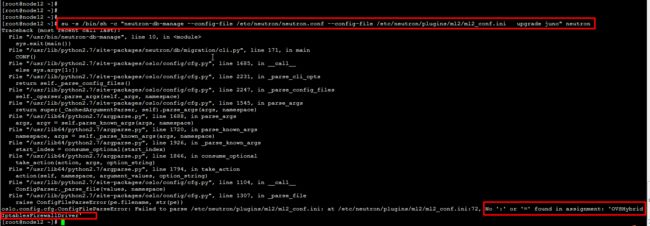
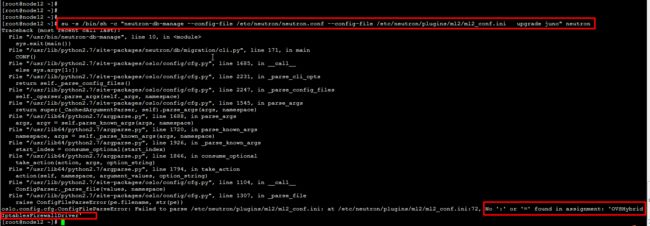
根据报错,直接跟踪到对应地方,显然我们复制粘贴有问题,被分行了。
再次执行数据库同步命令,一切正常
systemctl restart openstack-nova-api.service openstack-nova-scheduler.service openstack-nova-conductor.service
网络节点neutron安装(配置网络节点):
上图设置的为隧道的ip地址,隧道是用来连接各计算节点进行通信(注:br-int是连接同一个计算节点上的各个vm之间通信)。
如果有单独配置隧道网卡,则该ip为该网卡ip。本实验中all-in-one共用eth0,因此此处使用eth0 ip地址192.168.10.12。
更多ovs 相关知识请参考博文:
http://blog.csdn.net/tantexian/article/details/44563255
配置网络时候,一定要注意将
SERVICE_TENANT_ID修改为对应的id值~
注意此处用了固定死的ip地址:
Modular Layer 2 (ML2) plug-in 、Layer-3 (L3) agent、DHCP agent
具体干什么的?
The ML2 plug-in uses the Open vSwitch (OVS) mechanism (agent) to build the virtual networking framework for instances.
The Layer-3 (L3) agent provides routing services for virtual networks.
The Layer-3 (L3) agent provides routing services for virtual networks.
The DHCP agent provides DHCP services for virtual networks.
ML2使用open vSwich为虚拟机建立虚拟网络通信框架。
L3代理为
ML2创建的虚拟网络提供路由转发等服务。
DHCP agent:用于为虚拟网络提供DHCP服务(DHCP==
Dynamic Host Configuration Protocol,动态主机配置协议,自动分配ip地址)
下图不能直接复制,直接复制要出错:
下图注意替换为正确的网卡名:
下面操作会报错,因为,前面我们已经链接一次了:
systemctl enable neutron-openvswitch-agent.service neutron-l3-agent.service neutron-dhcp-agent.service neutron-metadata-agent.service neutron-ovs-cleanup.service
systemctl start neutron-openvswitch-agent.service neutron-l3-agent.service neutron-dhcp-agent.service neutron-metadata-agent.service
重启api服务,报错:systemctl restart openstack-nova-api.service
看到启动api出错,第一个想到的肯定是api的日志:
此时发现日志目录下面还没有api.log日志文件。
那么接下来可以用前台直接启动api方式,查看错误:
定位到nova.conf 17行:
从上很容易发现又是我们直接复制粘贴pdf换行符导致。(所以直接复制粘贴时候需要多注意下,本次演示主要是教大家如何盘查错误,所以会尽可能暴露一些错误出来)
发现还是启动不了:
查看nova-api进程:
发现已经启动了好几个进程了,kill掉重启:
一切正常。
报已经存在,因为之前已添加过一次。
创建网络时候,如果不是特别清楚的,直接copy例子即可:
下图是教你如何配置nova-network,即你可以选择使用neutron或者nova-network两个组件之一。
如果上述配置了neutron则下面的nova-network不需要再配置。(推荐使用neutron)
dashboard安装(配置horizon):
跟着一路配置到底,然后访问:
出现不能访问。
http://free.yes81.net/yes81/view-11396.html
vim /etc/selinux/config
然后重启机器。
结果还是不行。
最后发现是centos7的防火墙规则变了。 firewall-cmd --add-service=http
看到上图,总算是能访问了,报了500错误,看日志。
tailf /var/log/httpd/error_log
显示报的有语法错误。
汗,报的又是复制的错误。
修改正确,重启。
systemctl restart httpd.service memcached.service
至此openstack的基础组件安装完毕,大功告成,简单吧~~~~
第二部分:
接下来,我们登录下openstack系统,熟悉一下:
那么关于我们的登录用户名和密码在哪儿呢?
回到keystone章节:
admin 为用户名, ADMIN_PASS为密码。试验下:
成功登录。
注:创建虚拟机的前置条件为:1、有能用来创建虚拟机的镜像 2、有创建好的能分配给虚拟机的网络
上述两条其实在之前镜像配置及网络配置章节都用命名创建好了(当前也可以在dashboard上面直接创建新的),此处直接用就可以了。
孵化时报错,(如果在调度之前报错很可能在控制部分(包含了调度代码)代码出错,如果在孵化中卡着,则很可能是计算节点compute代码出错)
此处很明白的知道是网络分配没有成功。查看日志:vim /var/log/nova/nova-compute.log
|
def _create_domain_and_network(self, context, xml, instance, network_info,
block_device_info=None, power_on=True,
reboot=False, vifs_already_plugged=False,
disk_info=None):
"""Do required network setup and create domain."""
block_device_mapping = driver.block_device_info_get_mapping(
block_device_info)
for vol in block_device_mapping:
connection_info = vol['connection_info']
info = blockinfo.get_info_from_bdm(
CONF.libvirt.virt_type, vol)
conf = self._connect_volume(connection_info, info)
# cache device_path in connection_info -- required by encryptors
if 'data' in connection_info:
connection_info['data']['device_path'] = conf.source_path
vol['connection_info'] = connection_info
vol.save(context)
if (not reboot and 'data' in connection_info and
'volume_id' in connection_info['data']):
volume_id = connection_info['data']['volume_id']
encryption = encryptors.get_encryption_metadata(
context, self._volume_api, volume_id, connection_info)
if encryption:
encryptor = self._get_volume_encryptor(connection_info,
encryption)
encryptor.attach_volume(context, **encryption)
timeout = CONF.vif_plugging_timeout
if (self._conn_supports_start_paused and
utils.is_neutron() and not
vifs_already_plugged and power_on and timeout):
events = self._get_neutron_events(network_info)
else:
events = []
launch_flags = events and libvirt.VIR_DOMAIN_START_PAUSED or 0
domain = None
try:
with self.virtapi.wait_for_instance_event(
instance, events, deadline=timeout,
error_callback=self._neutron_failed_callback):
self.plug_vifs(instance, network_info)
self.firewall_driver.setup_basic_filtering(instance,
network_info)
self.firewall_driver.prepare_instance_filter(instance,
network_info)
with self._lxc_disk_handler(instance, block_device_info,
disk_info):
domain = self._create_domain(
xml, instance=instance,
launch_flags=launch_flags,
power_on=power_on)
self.firewall_driver.apply_instance_filter(instance,
network_info)
except exception.VirtualInterfaceCreateException:
# Neutron reported failure and we didn't swallow it, so
# bail here
with excutils.save_and_reraise_exception():
if domain:
domain.destroy()
self.cleanup(context, instance, network_info=network_info,
block_device_info=block_device_info)
except eventlet.timeout.Timeout:
# We never heard from Neutron
LOG.warn(_LW('Timeout waiting for vif plugging callback for '
'instance %(uuid)s'), {'uuid': instance['uuid']})
if CONF.vif_plugging_is_fatal:
if domain:
domain.destroy()
self.cleanup(context, instance, network_info=network_info,
block_device_info=block_device_info)
raise exception.VirtualInterfaceCreateException()
# Resume only if domain has been paused
if launch_flags & libvirt.VIR_DOMAIN_START_PAUSED:
domain.resume()
return domain
|
第一个怀疑的肯定是网络服务是不是没有启动呢?
检测下网络服务情况:
neutron agent-list
发现dhcp down掉了~查看下是什么原因导致的dhcp挂掉:
grep -rn ERROR /var/log/neutron/
vim /etc/neutron/dhcp_agent.ini
发现上处粗心没有配置,配置打开,重启服务继续。
systemctl restart neutron-dhcp-agent.service
生成虚拟机成功!